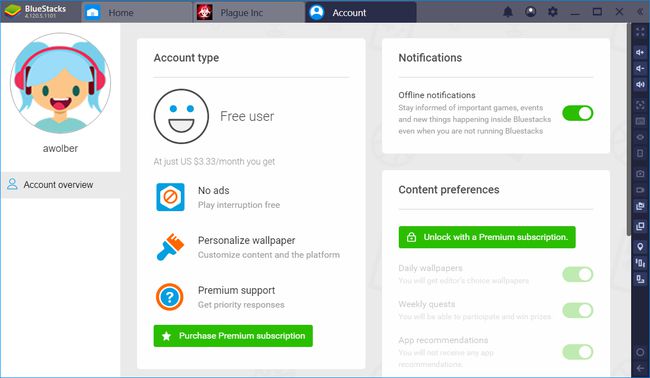Ako používať Bluestacks na spúšťanie aplikácií pre Android v systéme Windows
BlueStacks spúšťa hry a aplikácie pre Android v systéme Windows. Keď budete vedieť, ako používať BlueStacks, prihláste sa do Obchod Google Play na inštaláciu a používanie aplikácií pre Android na vašom notebooku alebo stolnom počítači.
Čo je BlueStacks?
BlueStacks je softvér, ktorý prináša Android N (7.1.2) do počítača so systémom Windows. Poskytuje vám možnosť používať myš a klávesnicu z vášho systému s aplikáciami pre Android. A na rozdiel od smartfónu s obrazovkou s pevnou veľkosťou môžete zmeniť veľkosť okien BlueStacks, aby boli aplikácie väčšie alebo na celú obrazovku.
Nie každá aplikácia pre Android ponúka Windows, MacOS alebo webový ekvivalent. BlueStacks je jednoduchý spôsob, ako získať prístup k aplikácie pre Android na tvojom Windows počítač.
BlueStacks môže spúšťať viacero aplikácií pre Android naraz a každá aplikácia sa otvára na novej karte v rámci BlueStacks. Ponúka tiež režim viacerých inštancií, ktorý spúšťa viacero inštancií tej istej aplikácie, čo môže osloviť nadšencov produktivity a hráčov. BlueStacks tiež umožňuje streamovanie Androidu naživo na Twitch.
Ako používať BlueStacks
Na spustenie BlueStacks 4 budete potrebovať:
- Počítač so systémom Microsoft Windows 7 alebo novším.
- Aktuálny grafický ovládač.
- Procesor Intel alebo AMD.
- Aspoň 2 GB RAM.
- K dispozícii je aspoň 5 GB úložného priestoru.
Budete tiež potrebovať administrátorský účet na vašom počítači so systémom Windows a nainštalovať BlueStacks. Pre najlepší zážitok budete chcieť Microsoft Windows 10, 8 GB (alebo viac) RAM, SSD úložiskoa rýchlu grafickú kartu alebo funkcie.
BlueStacks funguje aj na macOS. Aby to fungovalo, budete potrebovať:
- macOS Sierra (10.12 alebo novší) s aktuálnymi ovládačmi a systémovým softvérom.
- Aspoň 4 GB RAM.
- Minimálne 4 GB úložného priestoru.
Rovnako ako v prípade systému Windows budete na inštaláciu BlueStacks v systéme macOS potrebovať účet správcu.
Staršia verzia BlueStacks, BlueStacks 3, už nie je podporovaná. Mnoho stránok podpory pre túto verziu však zostáva dostupných.
Ako nainštalovať BlueStacks
Pred inštaláciou aplikácií pre Android do počítača so systémom Windows alebo macOS si budete musieť nainštalovať aplikáciu BlueStacks.
Otvorte prehliadač a prejdite na www.bluestacks.com.
-
Vyberte Stiahnite si BlueStacks.
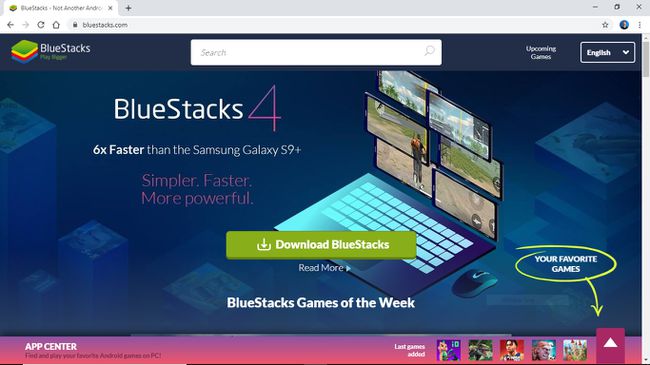
-
Uložte a potom spustite stiahnutý súbor. Proces sťahovania a inštalácie môže chvíľu trvať, najmä ak máte pomalé internetové pripojenie alebo pomalý počítač.
Ak narazíte na problém, vypnite antivírusový softvér.
BlueStacks by sa mal automaticky spustiť po inštalácii. V závislosti od pripojenia a vášho počítača to môže chvíľu trvať.
-
Po spustení vám BlueStacks dáva možnosť prihlásiť sa do svojho účtu Google Play. Ak chcete získať prístup, nainštalovať a používať aplikácie pre Android z Obchodu Play, musíte prejsť procesom prihlásenia do služby Google Play.
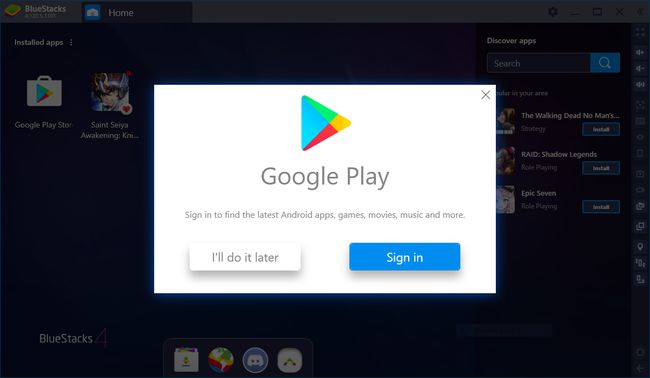
Po dokončení prihlásenia do služby Google Play môžete nainštalovať aplikácie pre Android.
Ako nainštalovať a používať aplikácie pre Android z obchodu Google Play s BlueStacks
Po nainštalovaní BlueStacks do počítača si môžete stiahnuť a nainštalovať aplikácie pre Android, ktoré budete používať z tohto počítača.
Ak BlueStacks nie je otvorený a spustený, vyberte BlueStacks aby ste to spustili.
Vyberte Google Play otvorte Obchod Play.
-
Prehliadajte alebo vyhľadajte aplikáciu pre Android, ktorú chcete nainštalovať. Výberom aplikácie zobrazíte jej podrobnosti.
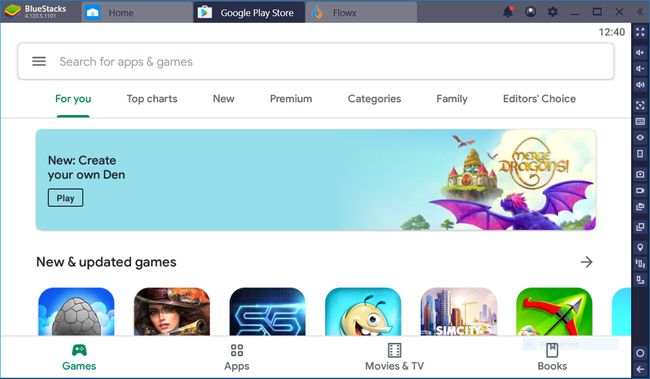
Vyberte Inštalácia stiahnuť aplikáciu do počítača. Systém zobrazí ikonu pre každú nainštalovanú aplikáciu pre Android v rámci aplikácie BlueStacks.
-
Výberom ikony aplikácie spustíte nainštalovanú aplikáciu pre Android.
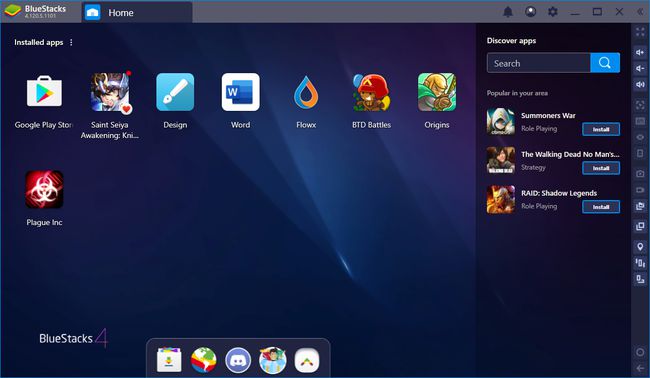
-
V BlueStacks sa každá aplikácia otvára na samostatnej karte. Prepínaním medzi kartami môžete prepínať medzi spustenými aplikáciami pre Android.
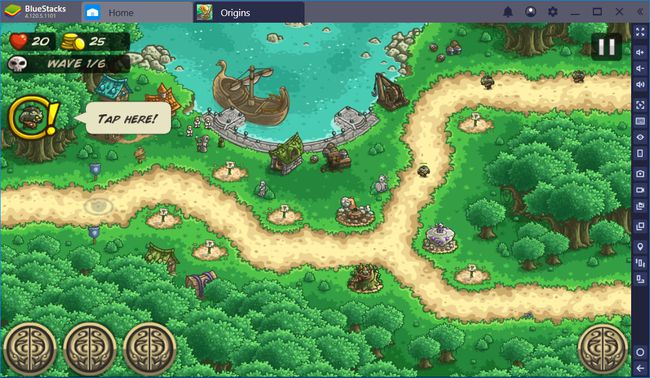
-
V predvolenom nastavení BlueStacks zobrazuje a bočný panel s niekoľkými ovládacími prvkami napravo od aplikácií pre Android. Pomocou týchto ovládacích prvkov môžete upraviť hlasitosť aplikácie, zmeniť ovládacie prvky klávesnice, zachytiť snímky obrazovky alebo nahrávky, nastaviť svoju polohu, virtuálne potriasť zariadením alebo otočiť obrazovku BlueStacks.
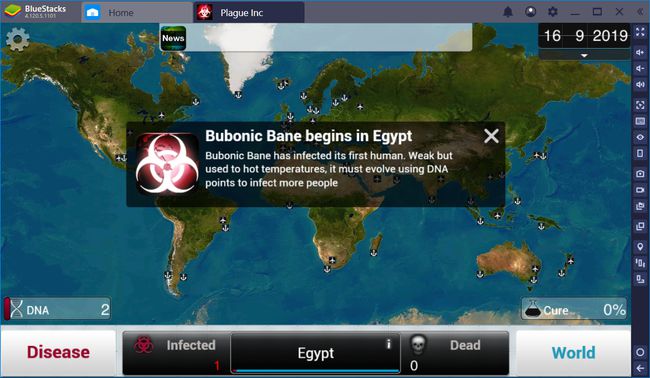
-
Voliteľne zaplaťte (napríklad 3,33 USD mesačne) za inováciu účtu BlueStacks na odstránenie reklám.